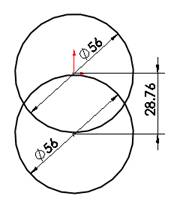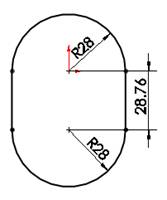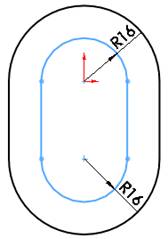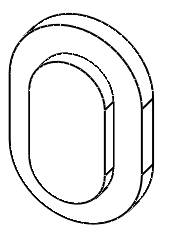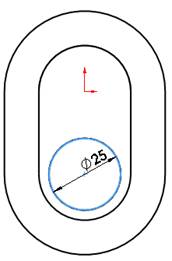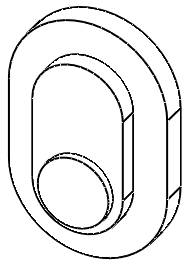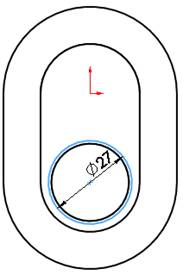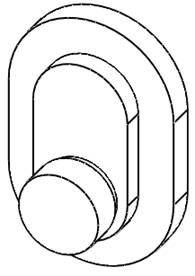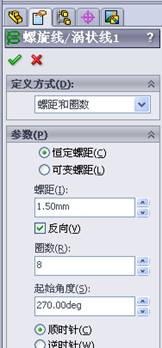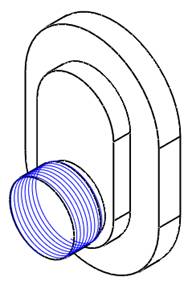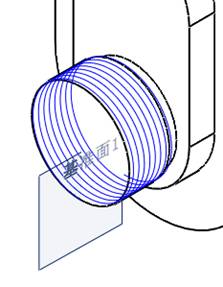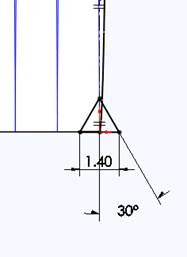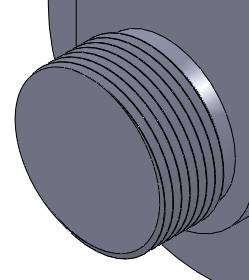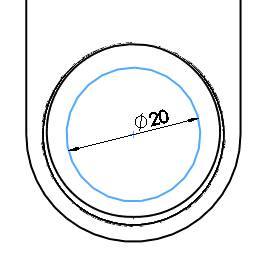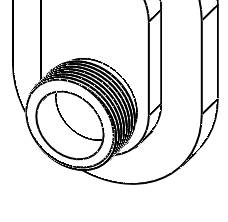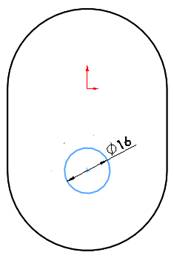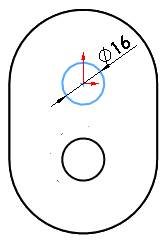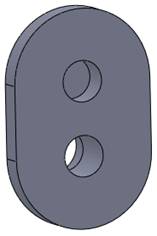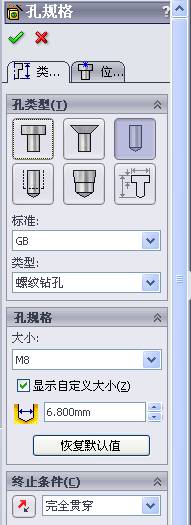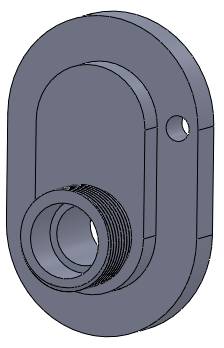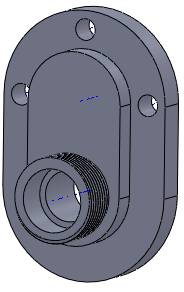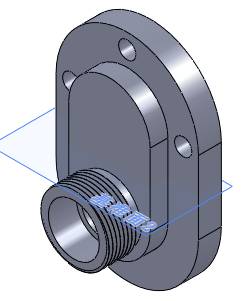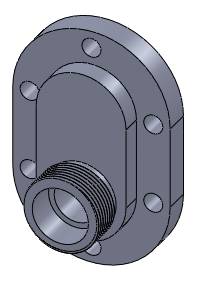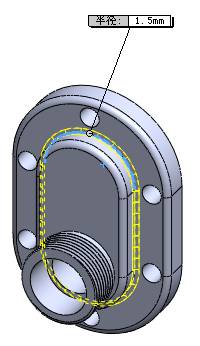1. 选择前视基准面,进入草绘界面。画草图,注尺寸,拉伸9mm。
2.选步骤1特征的左端面作为草绘平面,画草图,拉伸7mm。
3.选步骤2特征的左端面作为草绘平面,画草图,拉伸3mm,作为退刀槽圆柱面。
4.选步骤3特征的左端面作为草绘平面,画草图,拉伸11mm,作为外螺纹圆柱面。
5.创建螺纹。
(1)选择步骤4特征的左端面作为草绘平面,利用转换实体引用将圆柱面的边线转换为草图实体(圆)。
(2)选择【插入】【曲线】【螺旋线/涡状线】菜单命令,选择【定义方式】为“螺距和圈数”,螺距1.5mm,圈数8,起始角度270,方向为顺时针,生成螺旋线,作为扫描路径。
(3)选择螺旋线及其起始点建立一个基准面,在其上画牙型草图作为扫描轮廓。
(4)扫描切除,生成螺纹。
6.以螺纹实体左端面为草绘平面,画圆。拉伸切除11mm。
7.选择零件右端面作为草绘平面,绘制草图圆,完全贯穿切除拉伸生成轴孔。
8.选择零件右端面作为草绘平面,绘制草图圆,切除拉伸生成上轴孔。
9.选择零件环形平面作为草绘平面,利用异型孔创建螺钉连接孔。
10.圆周阵列3个连接孔。
11. 建立镜像基准面2,利用【插入】【参考几何体】【基准面】,选择【等距距离】方式,选择上视基准面,距离14.38mm。然后镜像上面的3个孔。
12.添加圆角。